
9.使用【魔棒工具http://www.16xx8.com/tags/38455/】,选区【脸部】,【Shift+F6】羽化2像素,【Ctrl+J】复制图层,【滤镜】-【模糊】-【高斯模糊】41.5像素,按【Alt+单击蒙版http://www.16xx8.com/tags/38847/】添加黑色蒙版,使用【画笔工具】,白色画笔,进行涂抹,具体如图示。
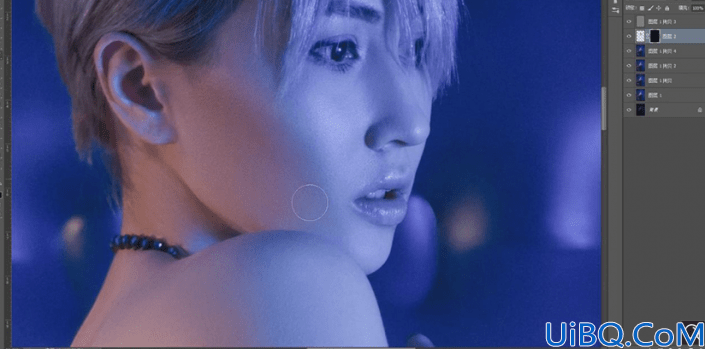
10.【Ctrl+Alt+Shift+E】盖印图层,【滤镜】-【Camera Raw】滤镜,【效果】面板,调整【裁剪后晕影】参数,具体参数效果如图示。

11.【基本】面板,调整【基本】面板参数,具体参数效果如图示。

12.【滤镜】-【Camera Raw】滤镜,【HSL调整】面板,调整【色相】参数,具体参数效果如图示。

13.【HSL调整】面板,调整【饱和度】参数,具体参数效果如图示。

14.新建【可选颜色】,调整【中性色】参数,调整【不透明度】67%,具体如图所示。
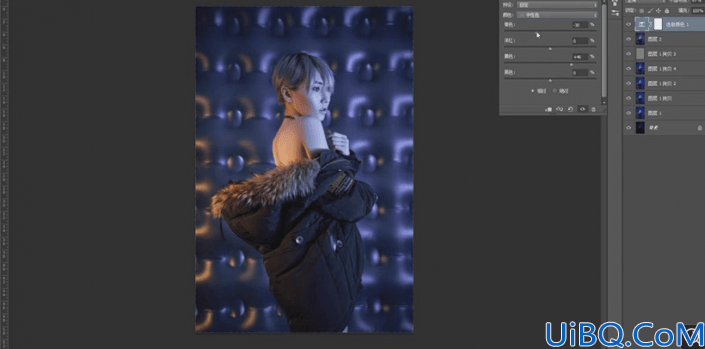
15.【Ctrl+Alt+Shift+E】盖印图层,【滤镜】-【Camera Raw】滤镜,调整【基本】面板参数,具体参数效果如图示。
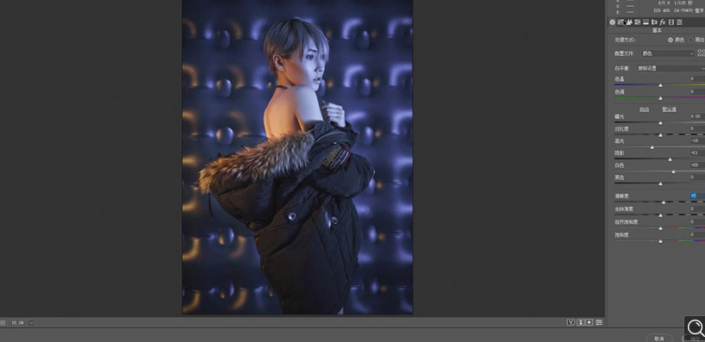
16.【校准】面板,调整【蓝原色】参数,具体参数效果如图示。

17.【HSL调整】面板,调整【饱和度】参数,具体参数效果如图示。

18.【HSL调整】面板,调整【明亮度】参数,具体参数效果如图示。








 加载中,请稍侯......
加载中,请稍侯......
精彩评论